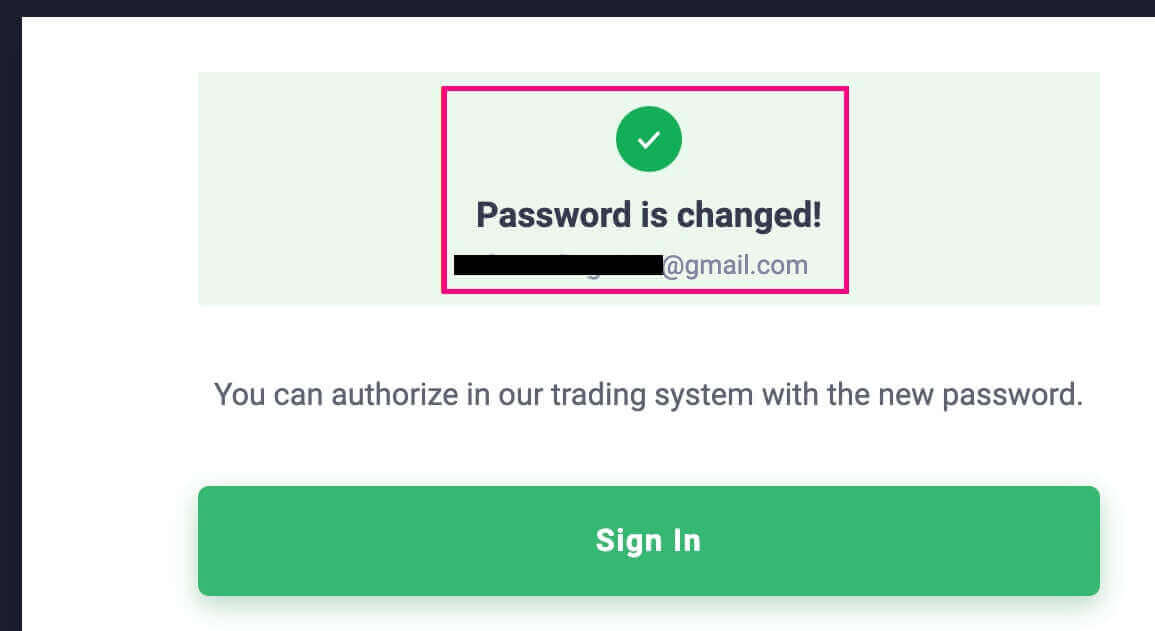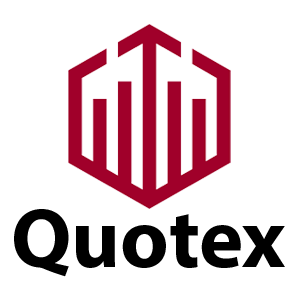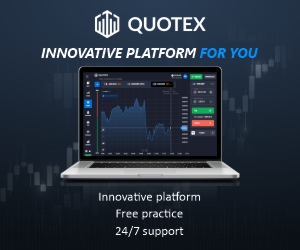Quotex Bejelentkezés - Quotex Hungary - Quotex Magyarország
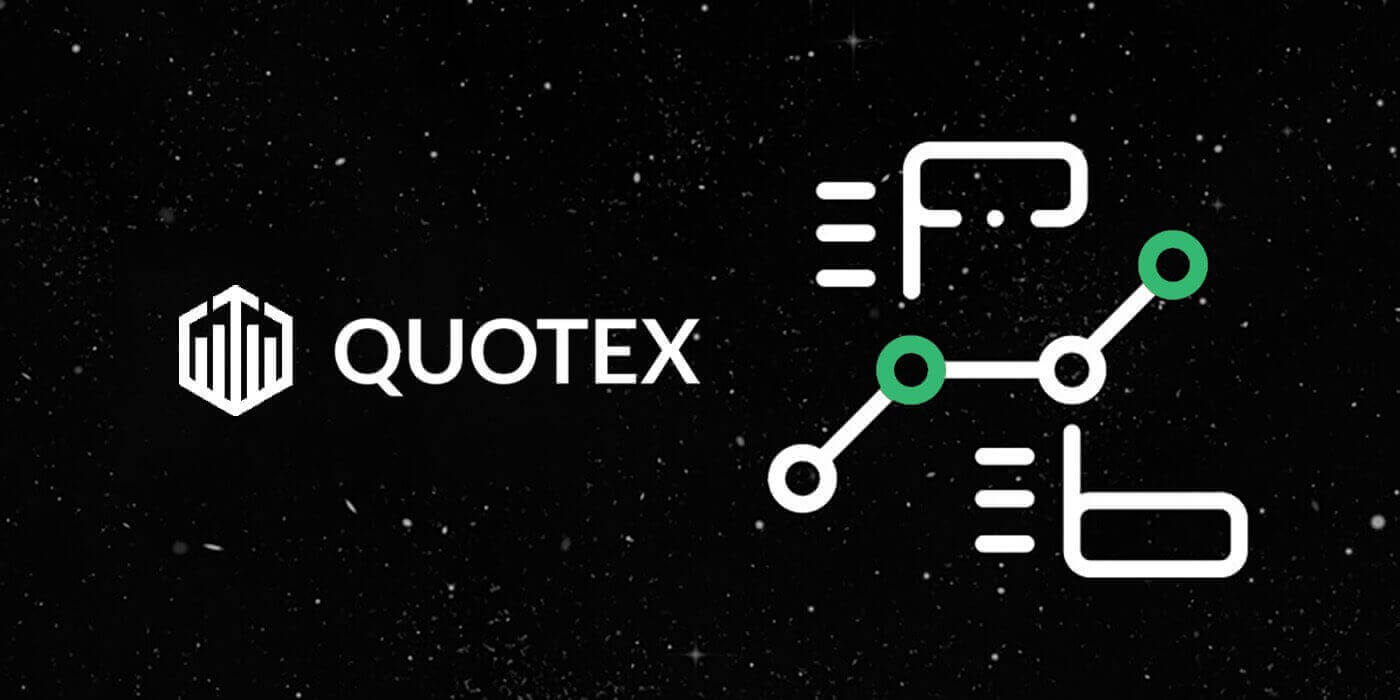
Jelentkezz be a Quotexbe a Facebookon keresztül
A Quotex harmadik felek platformjain, például a Facebookon keresztül is elérhető. Ehhez egyszerűen kövesse az alábbi lépéseket:
1. Menjen a Quotex kezdőlapjára , és kattintson a [Bejelentkezés] gombra a jobb felső sarokban.
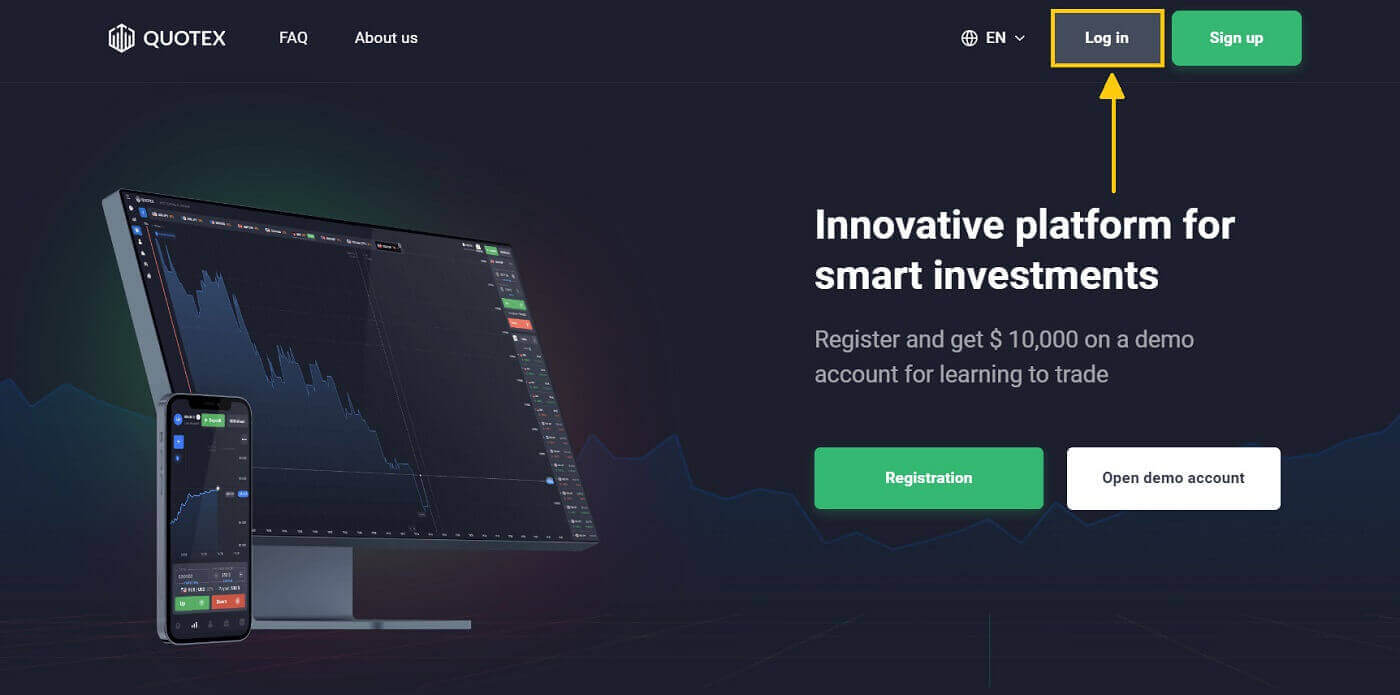
2. Válassza ki a Facebook ikont.
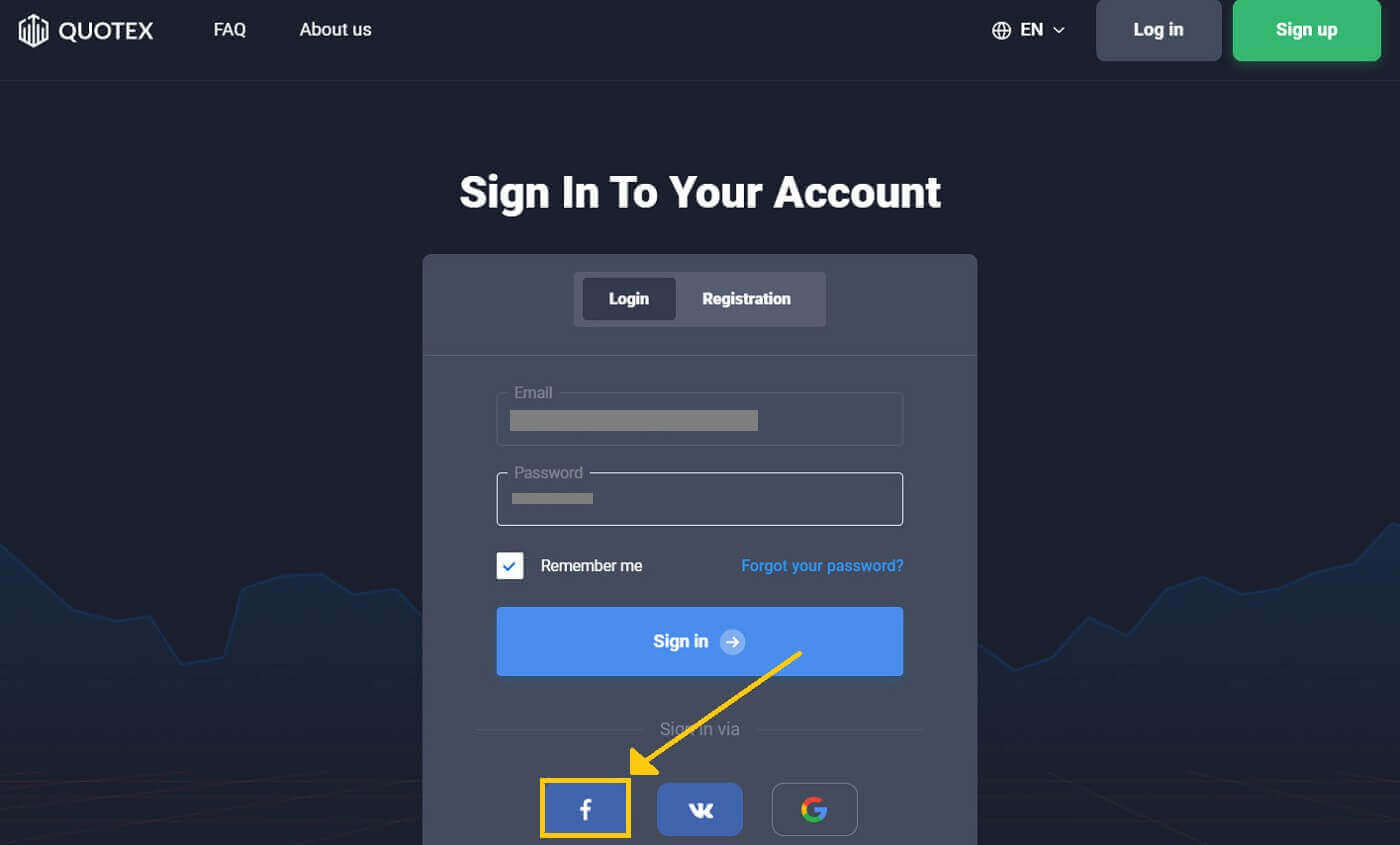
3. Miután megadta, hogy regisztrált [Email or Phone Number] (1) és [Password] (2) a Facebookon , kattintson a [Bejelentkezés] (3) lehetőségre .
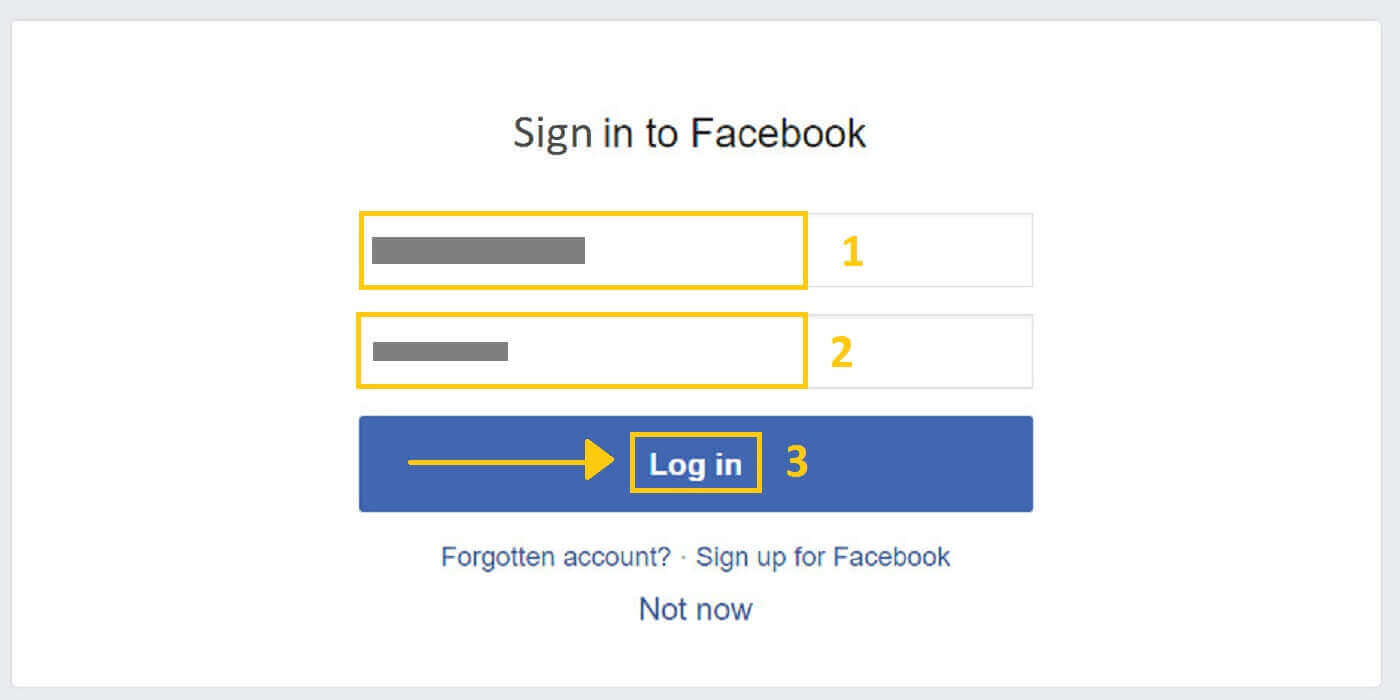
3. A Quotex hozzáférést kér az Ön nevéhez, profilképéhez és e-mail címéhez, miután rákattint a „Bejelentkezés” gombra. Kattintson a Folytatás gombra...
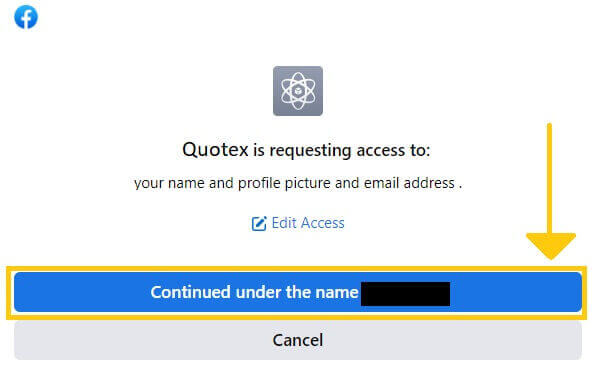
Ezután a Quotex platformra kerül.
.jpg)
Jelentkezzen be a Quotexbe a Google segítségével
A Quotex-fiókba való bejelentkezés a Google-on keresztül egyszerű folyamat. Ha ezt szeretné megtenni, először a következő lépéseket kell végrehajtania:1. Kattintson a [Bejelentkezés] gombra a Quotex kezdőlapjának jobb felső sarkában .
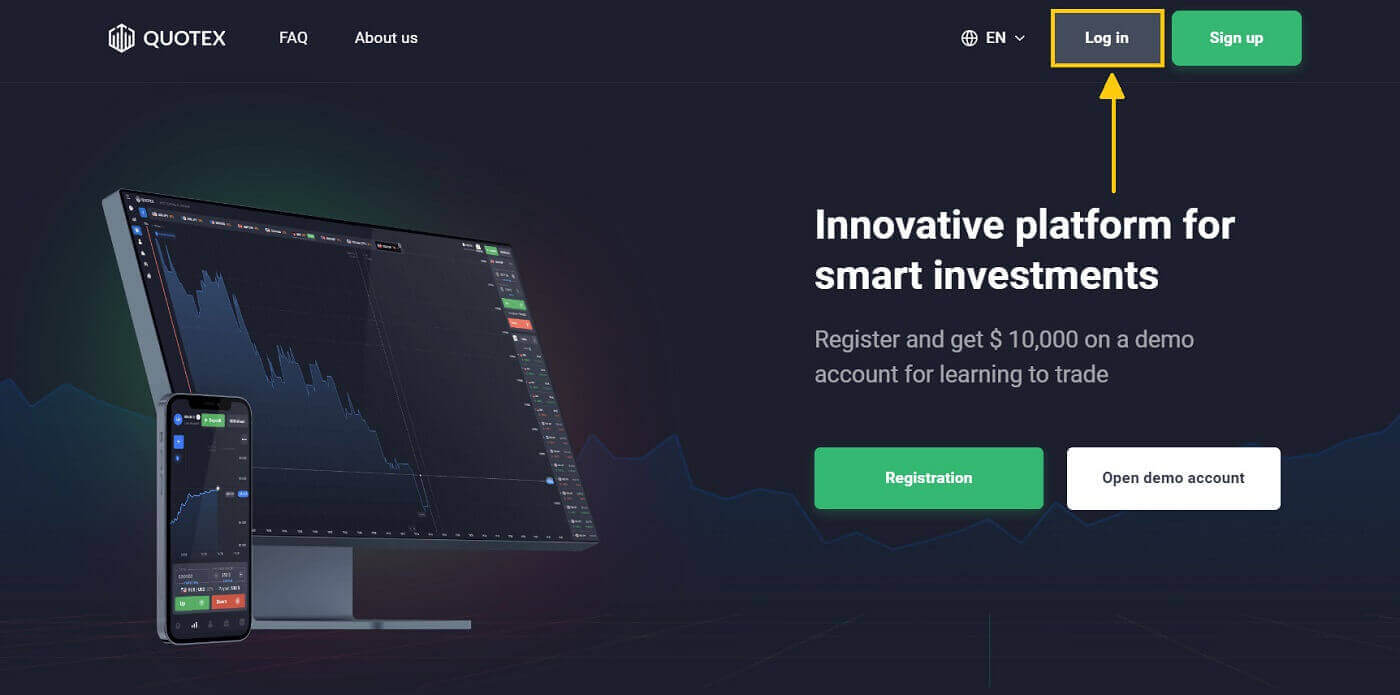
2. Másodszor kattintson a Google gombra.
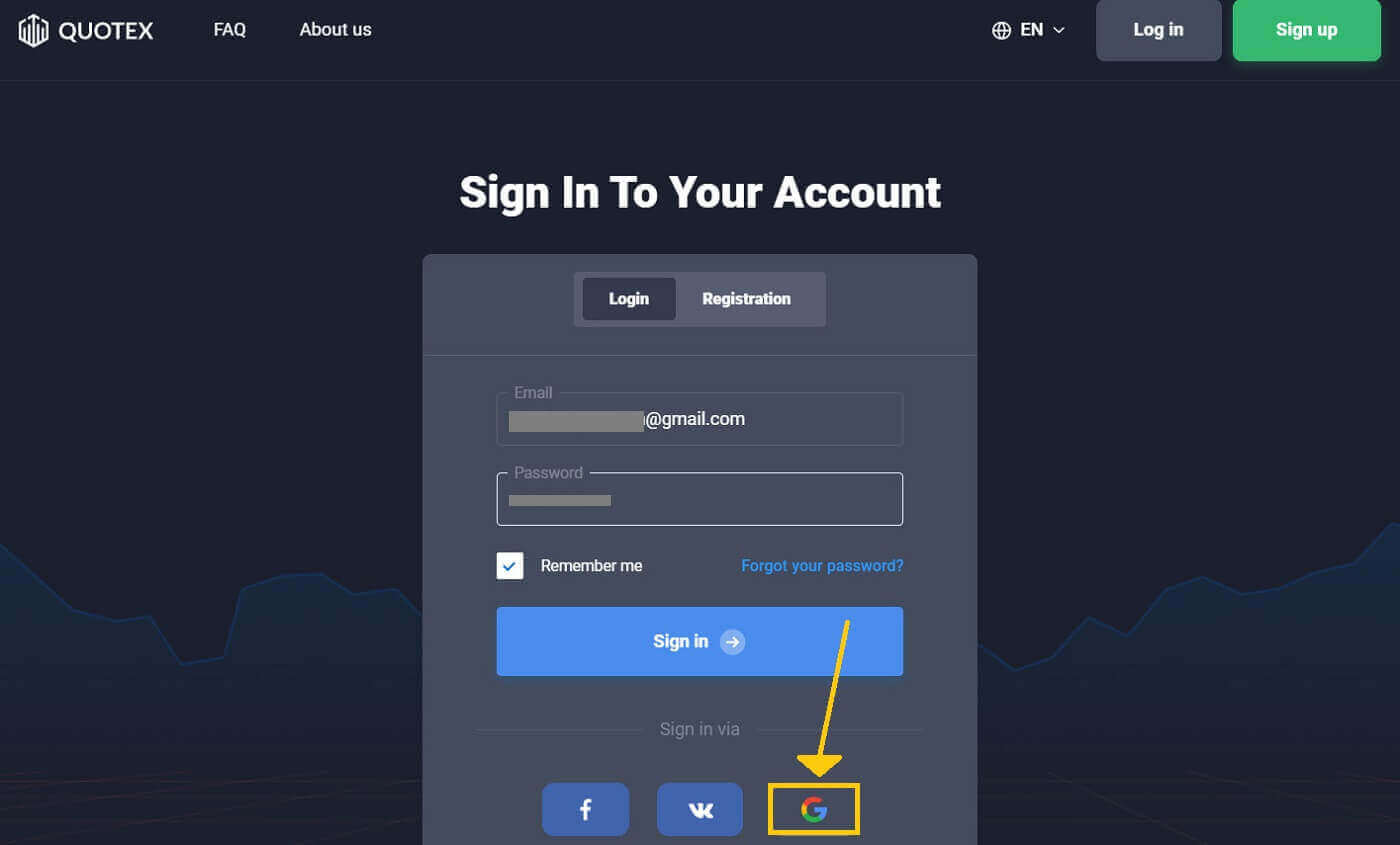
3. Megjelenik a Google-fiók bejelentkezési ablaka; írja be e-mail címét, és kattintson a [Tovább] gombra .
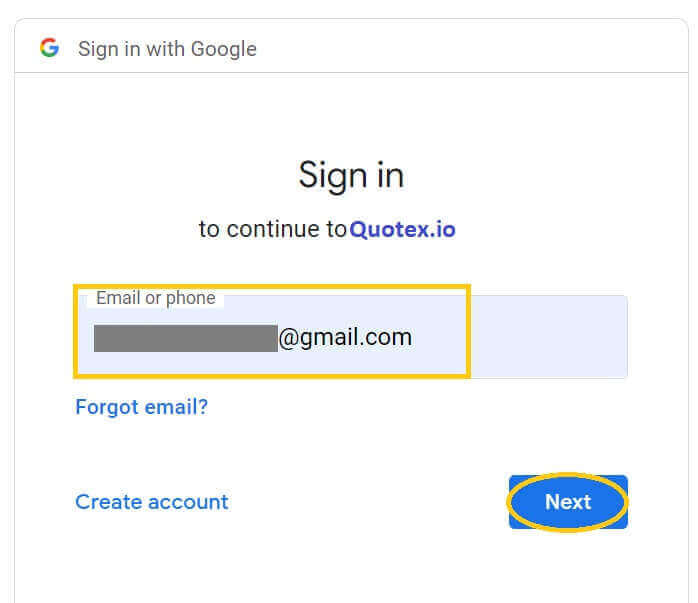
4. Ezután adja meg Google-fiókja jelszavát , és kattintson a [Tovább] gombra .
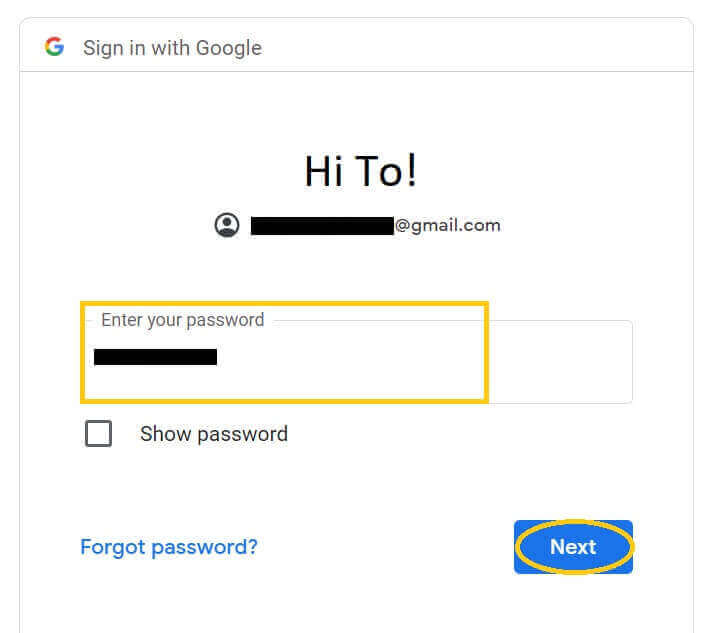
Ezt követően kövesse a szolgáltatás által az Ön e-mail címére megadott utasításokat, és automatikusan átirányítjuk a Quotex platformra.
Jelentkezzen be a Quotexbe e-mail használatával
1. Menjen a Quotex kezdőlapjára , és a jobb felső sarokban kattintson a [Bejelentkezés] gombra .
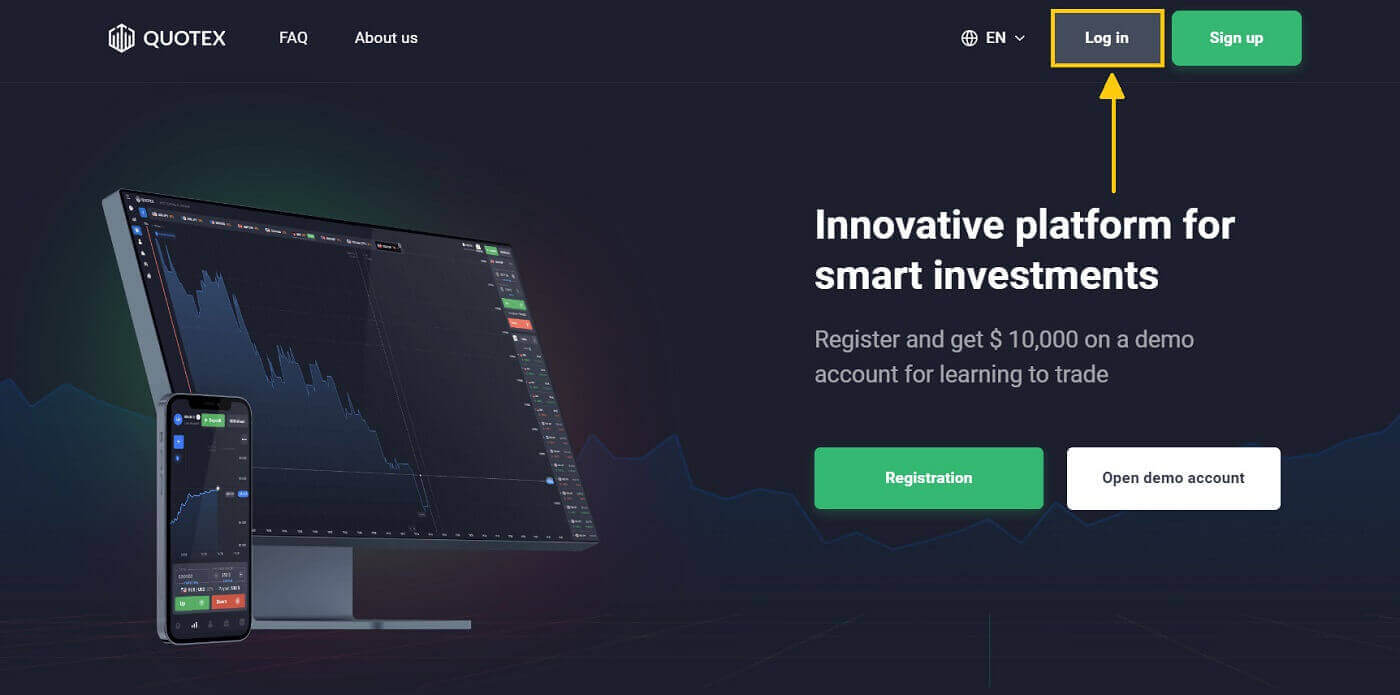
2. Ezzel megnyílik a Quotex bejelentkezési oldala; adja meg e-mail címét és jelszavát a fiókjába való bejelentkezéshez, majd kattintson a "Bejelentkezés" gombra.
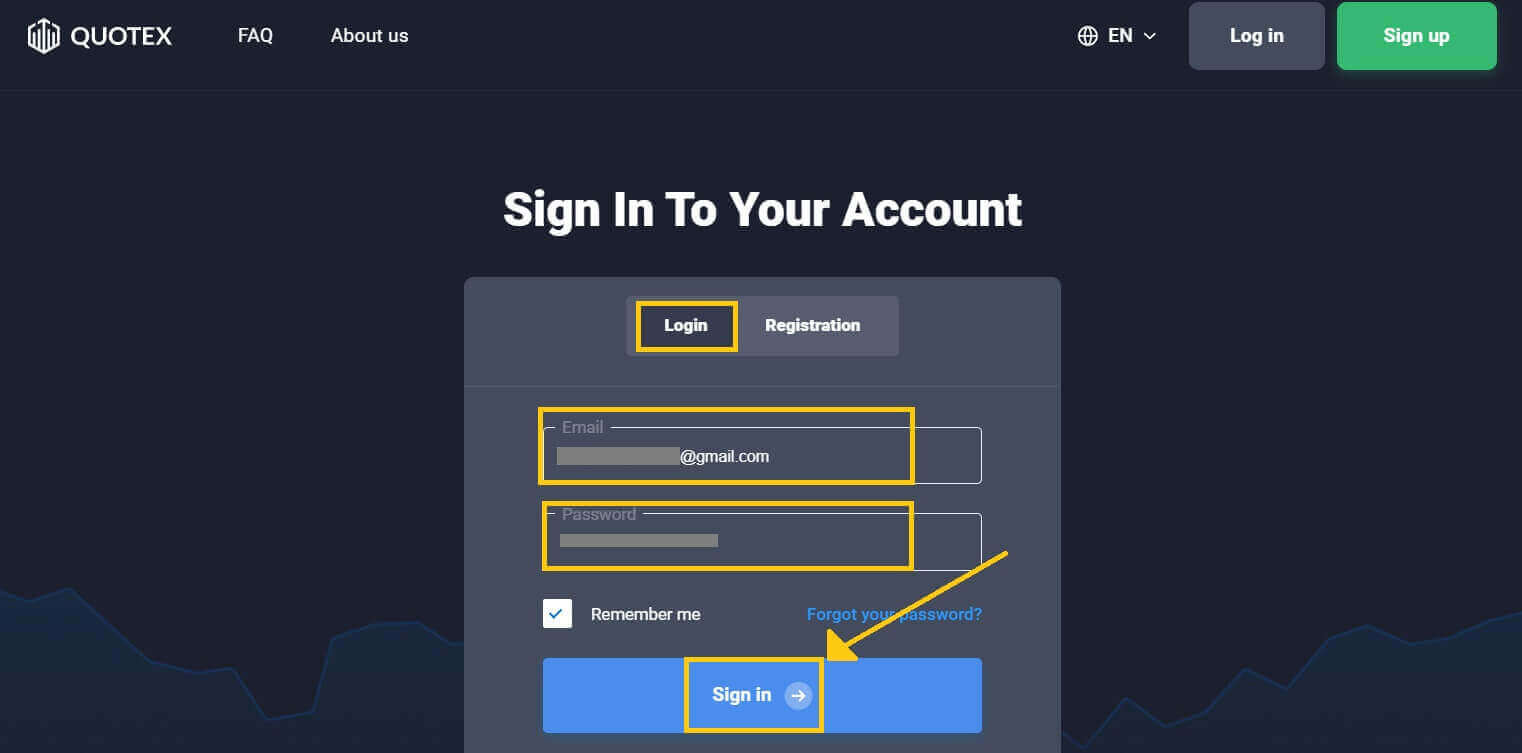
3. A Biztonsági ellenőrzés kihívás megoldásához adja meg az e-mailre küldött PIN-kódot.
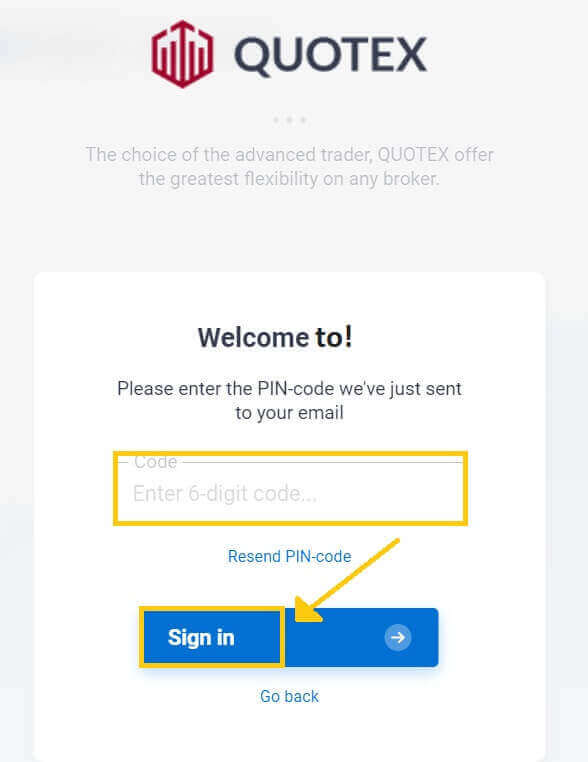
4. Ez minden, sikeresen bejelentkezett Quotex fiókjába.
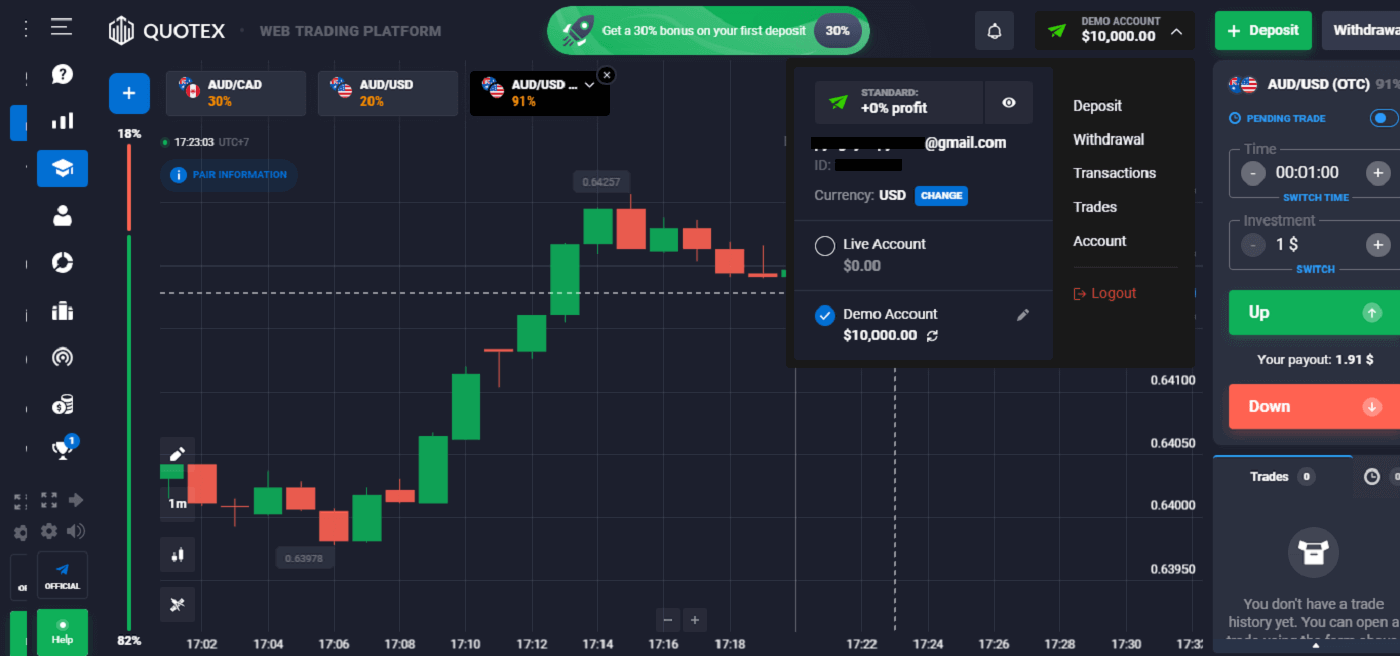
Hogyan állíthatom vissza jelszavát?
Lehet, hogy rossz jelszót használt, ha problémái vannak a platform elérésével. Újat lehet készíteni.
Ehhez kattintson az "Elfelejtette a jelszavát" lehetőségre.
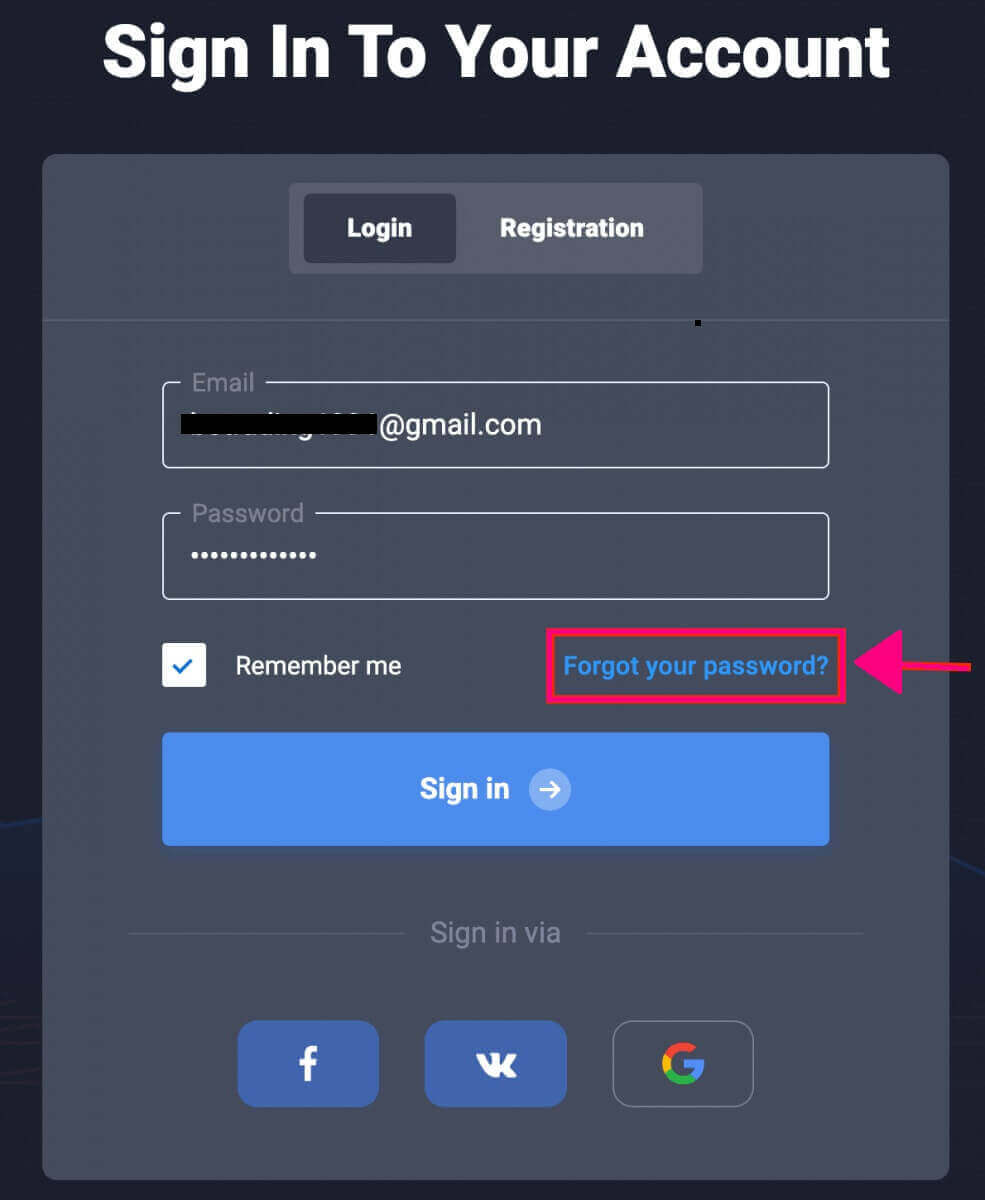
Az új mezőbe írja be a regisztrációhoz használt e-mail címet, majd kattintson az "E-mail megerősítése" lehetőségre.
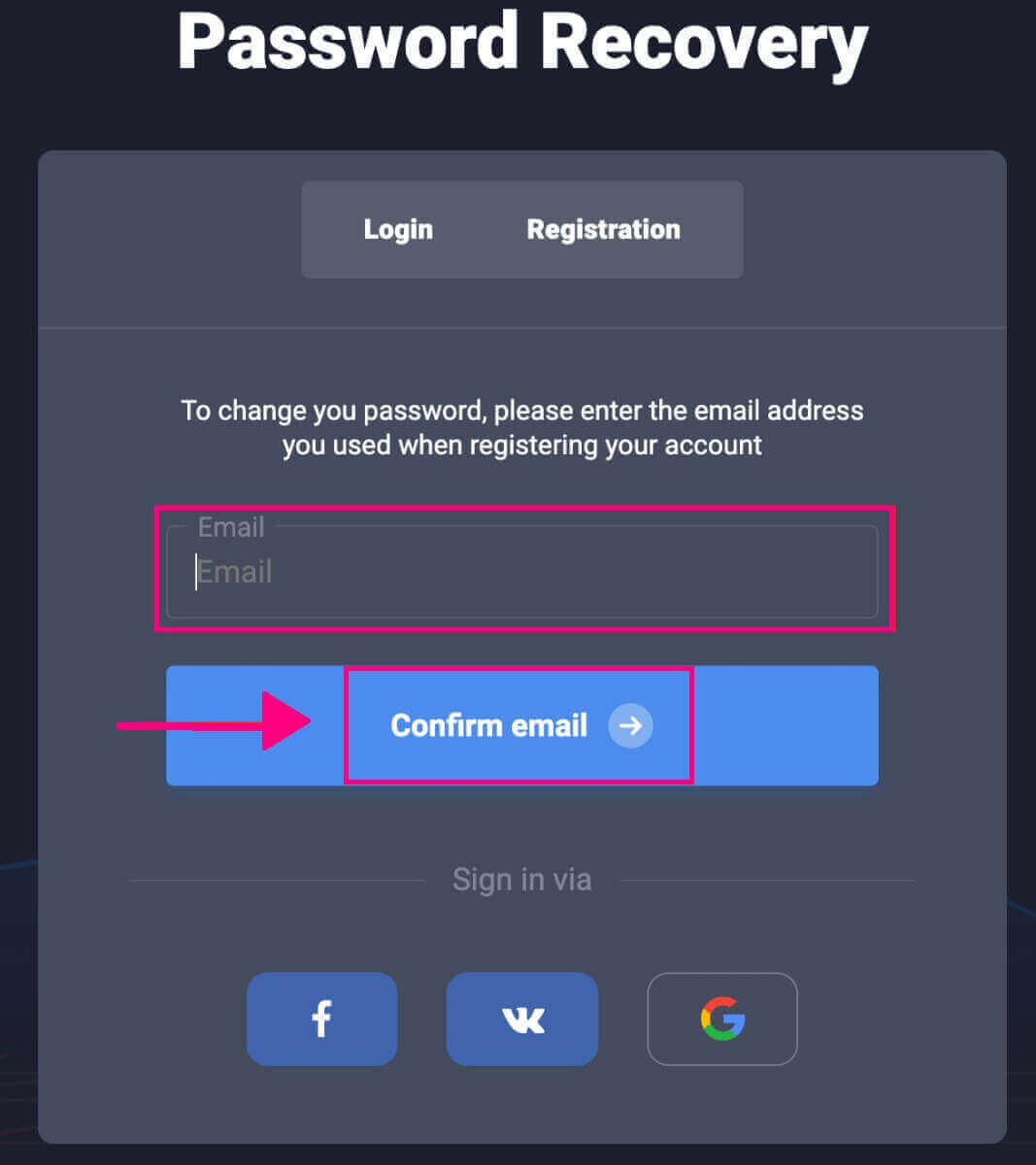
Azonnal kap egy e-mailt a jelszó megváltoztatásához szükséges linkkel.
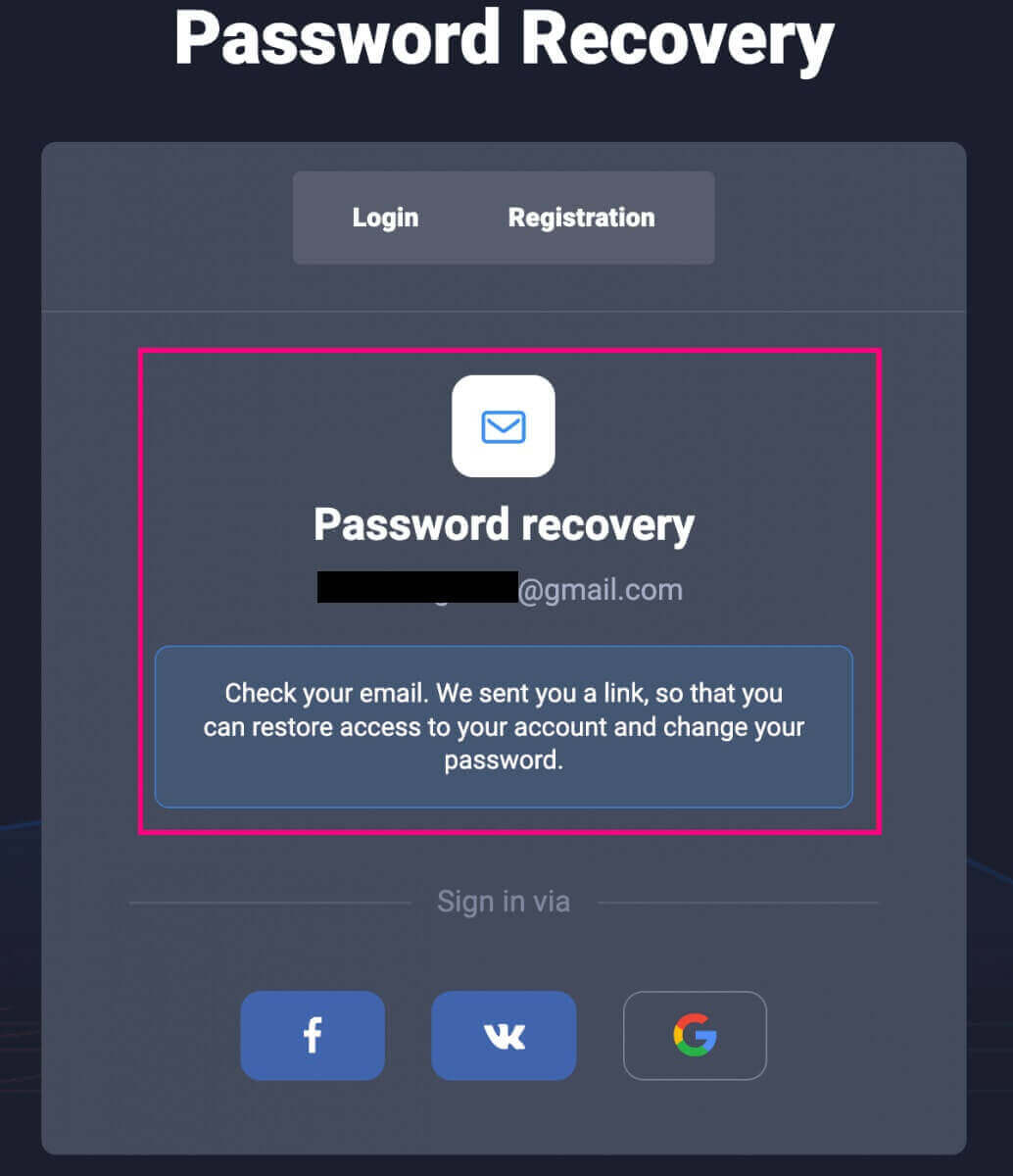
A legnehezebb része véget ért, ezt garantáljuk! Kattintson a "Jelszó visszaállítása" linkre, amikor megnyitja az e-mailt a beérkező levelek között.
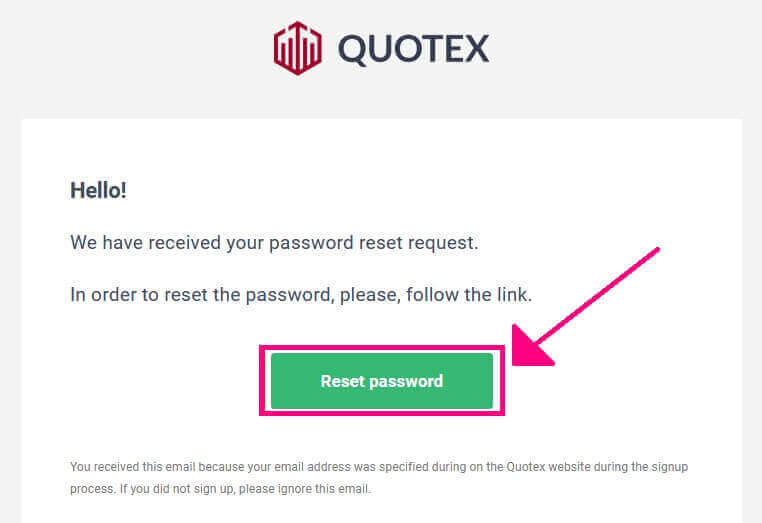
Az e-mailben található URL a Quotex webhely egy adott területére irányítja Önt. Kattintson a „Jelszó módosítása” gombra, miután kétszer megadta új jelszavát.
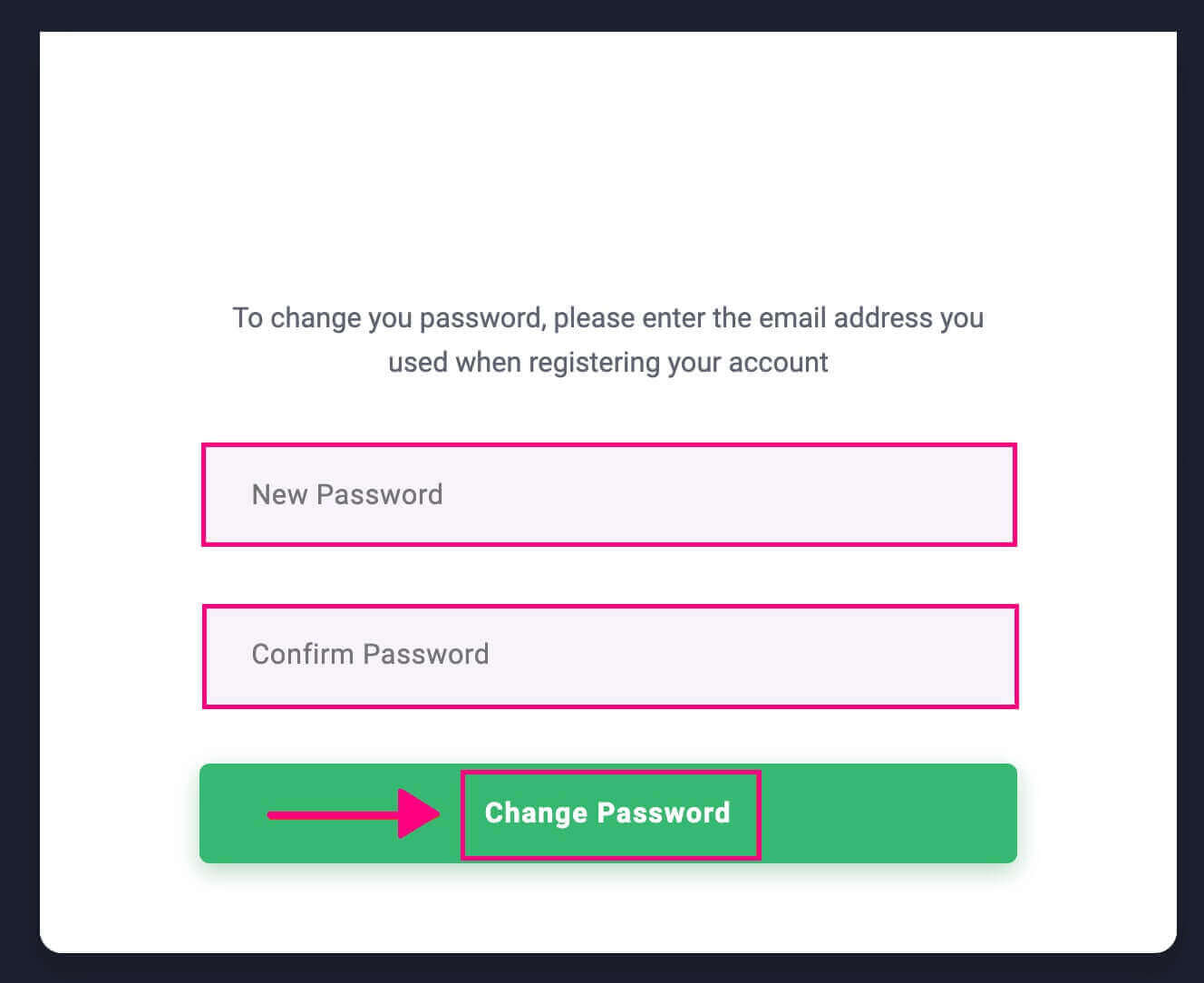
Miután kitöltötte a "Jelszó" és a "Jelszó megerősítése" szakaszokat. Megjelenik egy értesítés, amely jelzi, hogy a jelszófrissítés sikeres volt.
Minden kész! A Quotex platform eléréséhez mostantól új jelszava és felhasználónév szükséges.